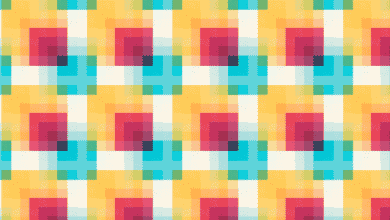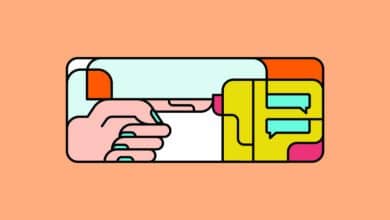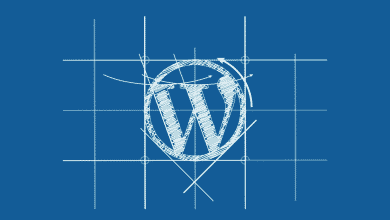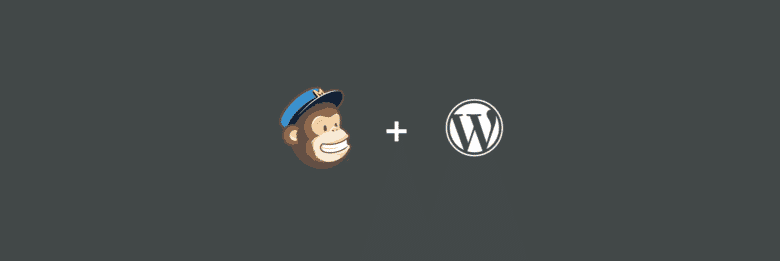
Voici un site de test fictif, que nous avons appelés Monday Morning Mug. 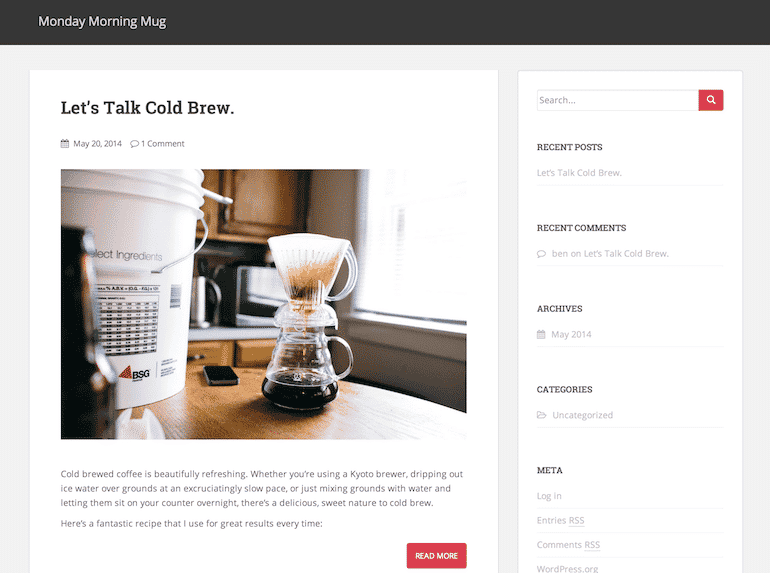
Nous devons écouter nos lecteurs, mais essayer d’utiliser WordPress pour envoyer des e-mails devient rapidement compliqué et fastidieux. Au lieu de cela, nous allons utiliser MailChimp une plate-forme de tueur utilisée pour gérer les campagnes par e-mail.
Sommaire
La première étape
Avant de commencer, vous devrez créer un compte MailChimp. Si vous débutez dans les campagnes par e-mail, découvrez leurs formidables Guide de Démarrage. Assurez-vous également de créer une liste par défaut de vos abonnés. J’ai appelé celui-ci « Monday Morning Mug Readers ».
Avant de pouvoir envoyer une newsletter, nous devons collecter les adresses e-mail de nos lecteurs.
Deuxième étape
Nous allons installer le MailChimp pour WordPress brancher.
Si vous utilisez l’onglet plugin sur le côté de votre panneau d’administration WordPress, il ressemblera à ceci :


Une fois le plugin installé et activé, nous devons le lier à notre compte MailChimp.
Si vous jetez un coup d’œil aux paramètres du plugin MailChimp pour WordPress, vous verrez une boîte vous demandant votre clé API avec un lien vers MailChimp. Page de l’API.
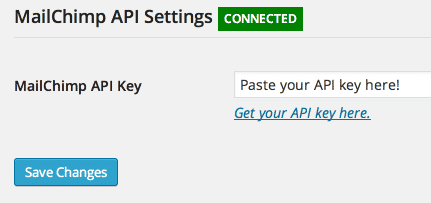
Troisième étape
Cliquez sur Obtenir votre clé API ici, accédez à la page API de MailChimp et cliquez sur Créer une clé.
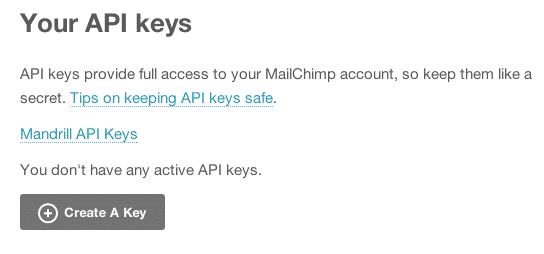
Quatrième étape
Copiez-collez cette clé dans la boîte API du plugin et le plugin devrait se connecter automatiquement à votre compte MailChimp et sélectionner votre liste par défaut. Si ce n’est pas le cas, assurez-vous de cocher la case indiquant la liste que vous souhaitez utiliser sous le sous-onglet Formulaires sous l’onglet MailChimp pour WordPress sur le côté gauche du panneau d’administration :
Cinquième étape
Ce plugin a installé un widget que nous pouvons utiliser pour placer un formulaire d’abonnement n’importe où sur notre site. Rendez-vous sur le sous-onglet Widgets sous l’onglet Apparence. Sur la gauche, vous verrez un formulaire d’inscription. Faites-le simplement glisser à l’endroit où vous souhaitez qu’il apparaisse sur votre site Web. Dans ce cas, nous le plaçons en haut de notre barre latérale afin que nos lecteurs puissent le voir en premier.
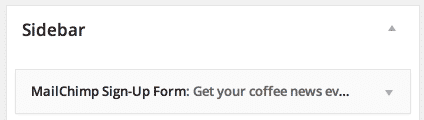
Maintenant, consultez votre site Web et vous verrez le produit fini.
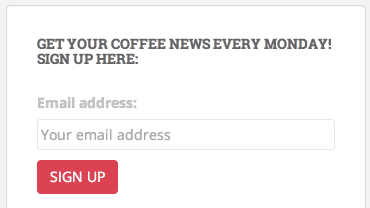
Impressionnant! Maintenant, nous collectons des tonnes d’adresses e-mail, et nos lecteurs sont ravis de pouvoir recevoir un e-mail de notre part tous les lundis.